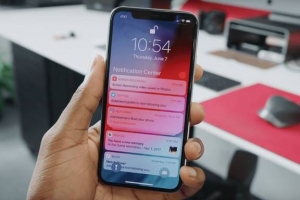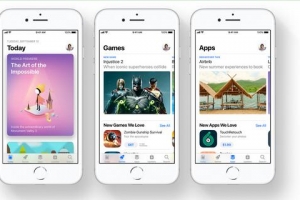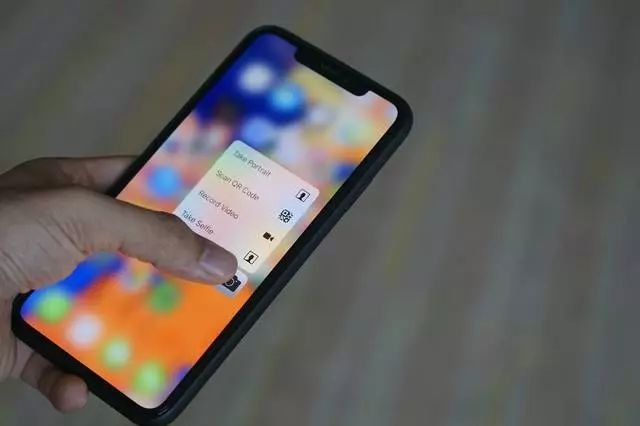购买Apple Watch首先你得先准备好iPhone
今天 Apple Watch 正式发售,如果你打算购买一只 Apple Watch,你首先得准备好你的 iPhone,这样一来,当你拿到 Apple Watch 的时候就可以立马使用起来啦。Apple Watch 开箱后经过简单配对,就可以开始使用了。但是需要注意的是,并不是每一款 iPhone 都可以用来和 Apple Watch 配对使用的。所以笔者总结了如下几点 iPhone 的准备事项,供 Apple Watch 用户参考,让你顺利使用上 Apple Watch。
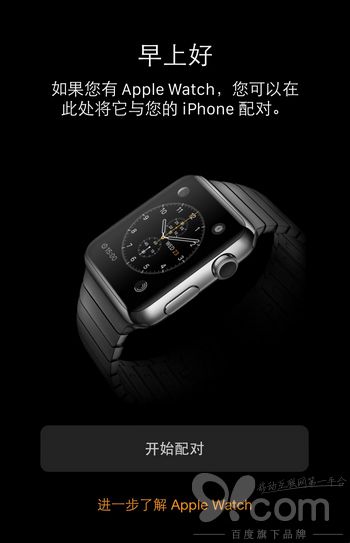
1. 首先你得至少有一部 iPhone 5
为了更好的 Apple Watch 使用体验,你需要将它与 iPhone 配对使用。
Apple Watch 需要使用蓝牙来配对,而且 iPhone 需要运行 iOS 8.2 以及更新版本,也就是说,你至少得拥有一台 iPhone 5 或更新设备。所以,如果你正在使用 iPhone 4S 或更早的 iPhone,你如果想要购买 Apple Watch 的话,可能要考虑一下先买台较新的 iPhone。
目前支持 Apple Watch 的 iPhone 列表
iPhone 5
iPhone 5c
iPhone 5s
iPhone 6
iPhone 6 Plus
2. 更新你的 iOS 系统版本
如果你的 iPhone 还在运行 iOS 8.2 以下的系统版本,你需要将其更新至 iOS 8.2 或更新的系统版本,iOS 8.2 内置了 Apple Watch 应用程序,它是用来配对,管理 Apple Watch 的「专业户」。如果你拿到 Apple Watch 的那一刻还没有升级,势必会再费点事了。
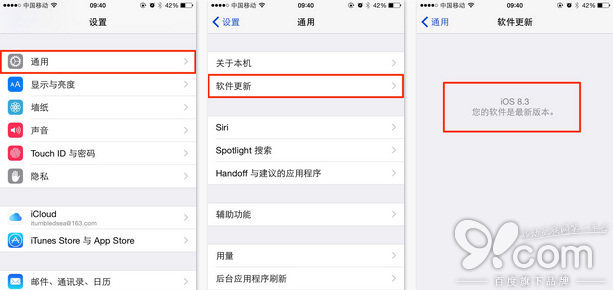
通过 OTA 更新 iOS(转到「设置」-「通用」-「软件升级」部分检测并升级)
通过 iTunes 更新 iOS
3. 查看 Apple Watch 应用列表
支持 Apple Watch 的应用程序已经非常多了,相信大家近期在 App Store 已经见到不少更新日志中包含「支持 Apple Watch」的字样。Apple Watch 运行的应用将是你 iPhone 的拓展和延伸,势必会给你带来很多新奇的使用体验,大大解放你时刻握紧 iPhone 的双手。
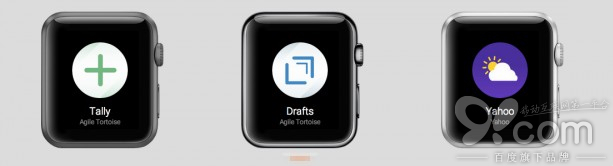
所以,如果你的 iPhone 上有你每天都离不开的应用程序,你可以看看它是否已经支持 Apple Watch,这样你可以提前准备起来,即使还没有支持 Apple Watch,也不要灰心,按目前更新适配的强劲势头,各类大小应用支持 Apple Watch 只是早晚的事情。
今天,苹果正式上线了 Apple Watch App Store,前往最新 iOS 系统内置的 Watch 应用,在其中你可以找到所有已经支持 Apple Watch 的应用。
4. 将健康数据迁移至 iPhone 「健康」应用
Apple Watch 吸引笔者的是它在健身方面的功能,Apple Watch 上面预装了两个相关的应用程序,它们会跟踪你每日活动和锻炼情况。借助于 iOS 推出的「健康」应用程序,这些所有的健身数据将可以在 iPhone 的「健康」应用中看到。如果你已经使用了如 Misfit 等智能手环检测每日的健身数据,那么在你使用 Apple Watch 之前,将已经有的这些数据导入到 iPhone 的「健康」应用中吧,使用相关应用程序就可以轻松做到。
如何允许 / 禁用应用程序写入「健康」数据
打开「健康」应用程序。
转到底栏第三个选项卡「数据来源」
点击相应的应用程序(本例是检测睡眠的 Pillow 应用)
打开 / 关闭右侧的开关来确保允许 / 禁用应用程序的数据写入
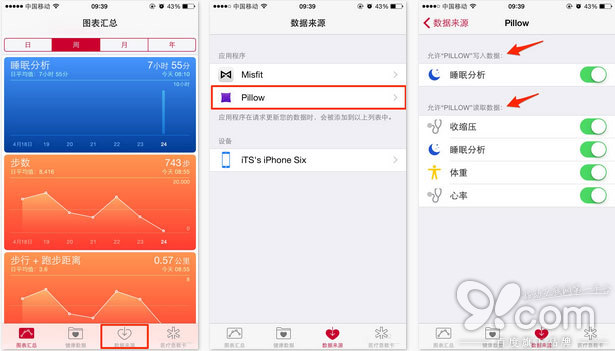
来源:少数派